答案是访问路由器配置界面需先获取IP地址,再通过浏览器登录。首先在电脑或手机上查找默认网关(如192.168.1.1),在浏览器地址栏输入该地址并回车,随后输入默认用户名和密码(通常为admin/admin或查看路由器标签)。若无法访问,检查IP是否正确、设备是否联网、重启设备或关闭防火墙。登录后可设置WiFi名称与密码、加密方式、开启访客网络、家长控制、QoS、端口转发、DDNS及固件升级等。若忘记密码,可按Reset键重置路由器,之后重新配置上网方式(PPPoE/DHCP/静态IP)、设置WiFi和修改登录密码,最后保存重启。
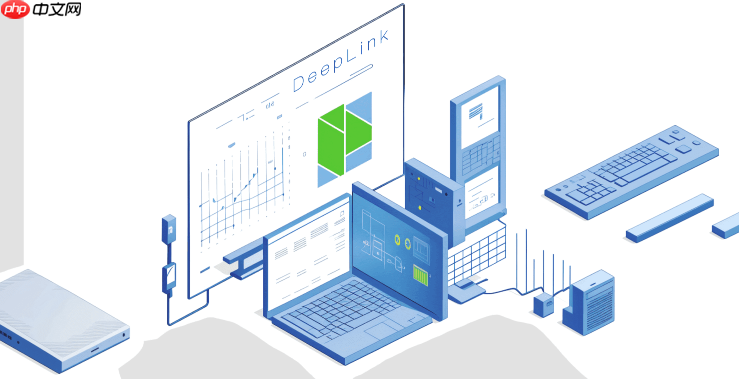
路由器配置界面,简单来说,就是你家路由器的大脑控制室,所有关于网络设置、安全设置、无线设置等等,都在这里面调整。访问它,你就能掌控你的网络。
解决方案
-
找到你的路由器IP地址: 这是进入配置界面的钥匙。最常见的地址是
或 。但不同品牌可能不同。
-
Windows系统: 打开命令提示符(在搜索栏输入 ),输入 ,回车。找到“默认网关”,这就是你的路由器IP地址。
-
macOS系统: 打开“终端”(在“应用程序”->“实用工具”里),输入
netstat -nr | grep default
登录后复制
-
手机端(连接WiFi后): 不同手机查看方式不同,通常在WiFi连接详情里能找到“网关”或“路由器”地址。有些路由器厂商的APP也能直接显示。
打开浏览器: 在地址栏输入你找到的路由器IP地址,然后回车。注意,是浏览器的地址栏,不是搜索引擎的搜索框。
-
输入用户名和密码: 路由器会要求你输入用户名和密码。
-
默认用户名和密码: 大部分路由器的默认用户名是 ,密码也是 ,或者 。 实在不行,找找路由器背面或底部的标签,通常会印有默认信息。
-
忘记密码: 如果你修改过密码,但忘记了,唯一的办法通常是重置路由器。找到路由器上的“Reset”按钮(通常是一个小孔),用牙签或针按住几秒钟,直到路由器指示灯闪烁。重置后,路由器会恢复到出厂设置,你就可以用默认的用户名和密码登录了。但注意,重置会清空你之前的所有配置,需要重新设置。
进入配置界面: 成功登录后,你就能看到路由器的配置界面了。不同品牌的路由器界面风格不同,但功能大同小异。
为什么我输入路由器IP地址后,浏览器显示“无法访问此网站”?
-
IP地址错误: 确保你输入的IP地址是正确的。仔细核对一下,有没有输错数字。
-
网络连接问题: 检查你的电脑或手机是否连接到路由器的网络。有线连接的话,看看网线是否插好。无线连接的话,确保连接的是正确的WiFi。
-
IP地址冲突: 少数情况下,你的电脑IP地址可能与路由器IP地址冲突。尝试重启路由器和电脑。
-
防火墙或安全软件: 某些防火墙或安全软件可能会阻止你访问路由器配置界面。尝试暂时关闭它们,看看是否能解决问题。
-
路由器故障: 如果以上方法都无效,可能是路由器本身出了问题。尝试重启路由器,或者联系你的网络服务提供商。
路由器配置界面里有哪些重要的设置?
-
修改WiFi名称(SSID)和密码: 这是最基本的设置,确保你的WiFi安全。使用复杂密码,并定期更换。
-
设置WiFi加密方式: 推荐使用WPA2或WPA3加密方式,安全性更高。
-
开启访客网络: 如果你有朋友来访,可以开启访客网络,让他们安全地上网,而不用分享你的主网络密码。
-
家长控制: 如果你有孩子,可以使用家长控制功能,限制他们访问某些网站或应用。
-
QoS(服务质量): QoS可以让你优先分配带宽给重要的应用,比如游戏或视频通话,确保流畅体验。
-
端口转发: 如果你需要远程访问家里的电脑或监控摄像头,需要设置端口转发。
-
DDNS(动态域名解析): 如果你的公网IP地址是动态的,可以使用DDNS,让你通过一个固定的域名访问家里的网络。
-
升级固件: 定期升级路由器固件,可以修复安全漏洞,提升性能。
重置路由器后,如何重新设置?
-
连接网络: 将电脑或手机连接到路由器的网络(有线或无线)。
-
登录配置界面: 在浏览器中输入路由器IP地址,输入默认的用户名和密码登录。
-
设置上网方式: 路由器会自动检测你的上网方式。常见的有:
-
PPPoE: 如果你的网络服务提供商给你提供了用户名和密码,选择PPPoE,并输入相关信息。
-
动态IP(DHCP): 大部分情况下,路由器会自动获取IP地址。
-
静态IP: 如果你的网络服务提供商给你分配了固定的IP地址、子网掩码、网关和DNS服务器,选择静态IP,并输入相关信息。
-
设置WiFi: 设置WiFi名称(SSID)和密码,选择加密方式。
-
修改登录密码: 为了安全起见,修改路由器的登录密码。
-
保存设置: 保存你的设置,重启路由器。
以上就是如何访问路由器配置界面 路由器管理地址全攻略的详细内容,更多请关注php中文网其它相关文章!
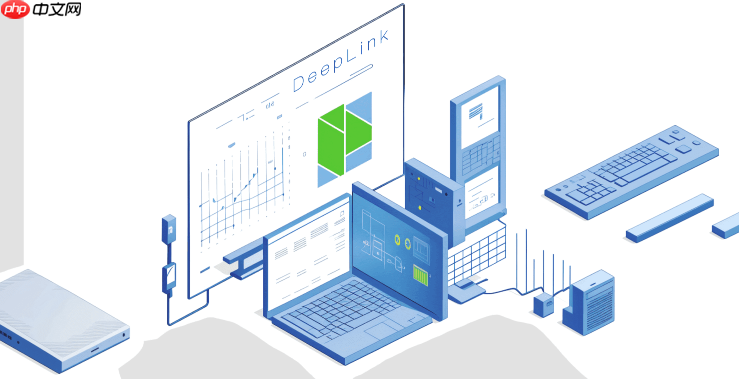



![ThinkPHP5快速开发企业站点[全程实录]](https://img.php.cn/upload/course/000/000/068/6253d918a3ce7278.png)